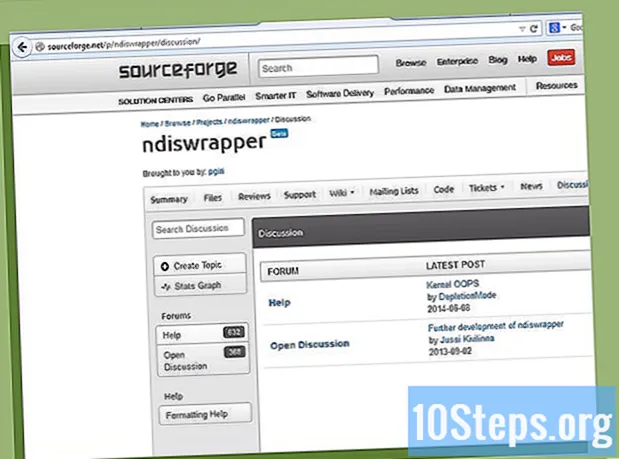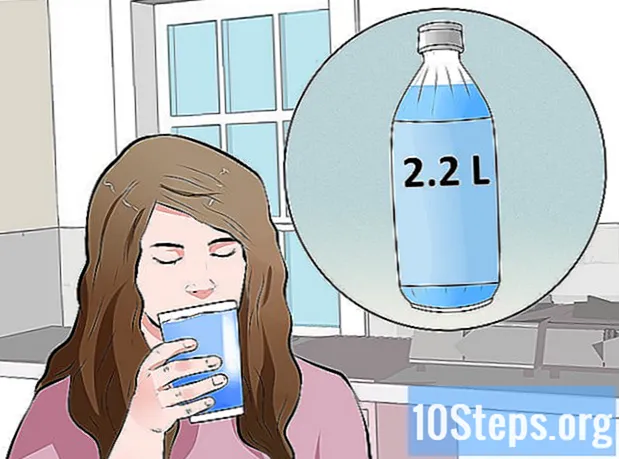Садржај
викиХов је вики, што значи да је више чланака написало више аутора. Да би створили овај чланак, волонтерски аутори учествовали су у уређивању и унапређивању.Цитирано је 6 референци у овом чланку, они су на дну странице.
Ако сте ненамјерно инсталирали Адванцед Мац Цлеанер на свој рачунар, саветујемо вам да га деинсталирате веома брзо. Овај софтвер, иако није заиста злонамеран, инсталираће модуле у ваше системске датотеке који ће вас узнемиравати све док не купите лиценцу за употребу и остаће на месту чак и ако деинсталирате главни програм. Ова врста апликације се назива а нагваре у професионалном жаргону. Неке интервенције изван уобичајене употребе рачунара неопходне су да бисте га потпуно деинсталирали и превладали отпор Адванцед Мац Цлеанер-а.
фазе
-

Учините пре свих резервна копија ваших личних досијеа. Не заборавите да сачувате све отворене документе. Поступите на следећи начин:- извозити обележиваче из прегледача,
- направите копију параметара кључева,
- сачувајте било коју датотеку или документ који је и даље отворен.
-

Отворите подмапу системских услужних програма. Наћи ћете га у фолдеру апликација. -

Покрените монитор активности система. лоцирати Адванцед Мац Цлеанер затим кликните на икону коју симболизује а ја налази се у горњем левом углу монитора активности. Затим кликните на трећу картицу под називом Отворите датотеке и портове. Запишите или по могућности направите копија и пасте извештаја о информацијама повезаним са Адванце Мац Цлеанер у е-датотеци. -

Изађите из монитора активности. Кликните тастер Екит (Излаз) када будете спремни да изађете из Монитор Монитор-а. -

Проверите фасциклу своје апликације. Кликните на картицу представљену црном стрелицом. Покушајте да деинсталирате Адванцед Мац Цлеанер померањем његове иконе у смеће вашег система. -

Сачувајте свој рад и поново покрените рачунар. -

Очистите систем од онога што је остало од Адванцед Мац Цлеанер-а. Морат ћете отворити фасциклу системске библиотеке и ручно избрисати преостале датотеке након деинсталирања Адванцед Мац Цлеанер-а. -

Погледајте листу повезаних ставки. Помоћу њега пронађите инстанце напредног Мац Цлеанер-а који се још увек покрећу на вашем систему. Да бисте то учинили, следите ове кораке:- отворите мени Систем Преференцес који се налази у доњој траци екрана,
- кликните на унос Корисници и групе,
- кликните на титл титлет Листа веза када ће се отворити прозор под називом Корисници и групе,
- ставити Напредно Напредно Мац Цлеанер и кликните на икону која симболизује знак -,
- честитке, коначно сте се ријешили Адванцед Мац Цлеанер-а.